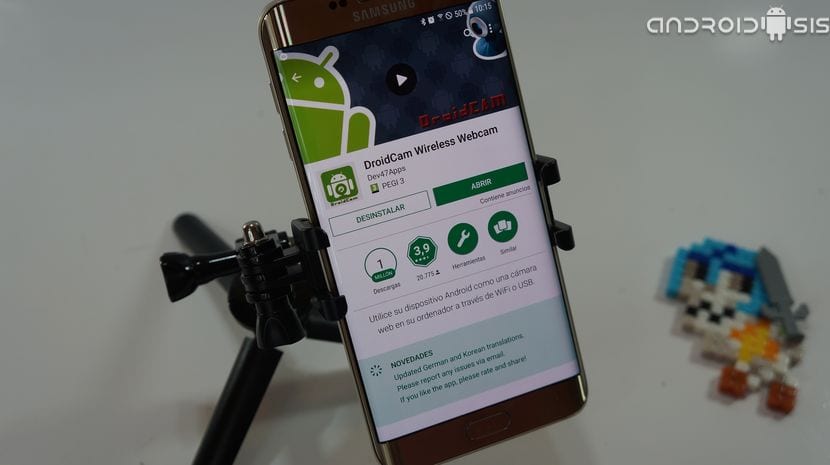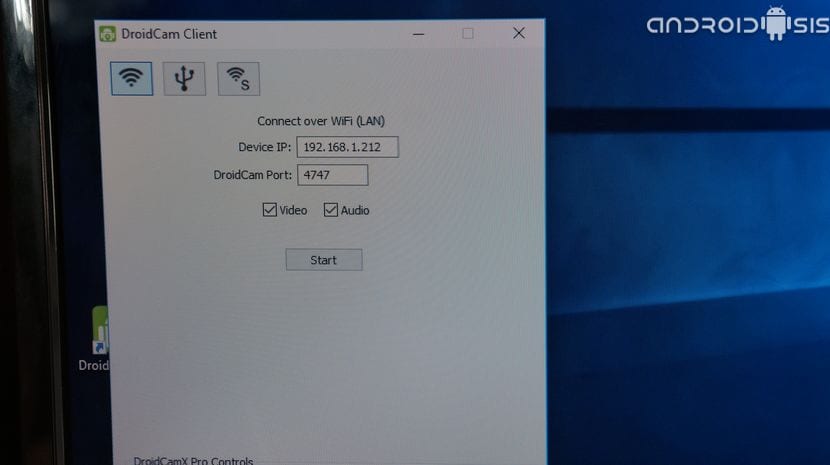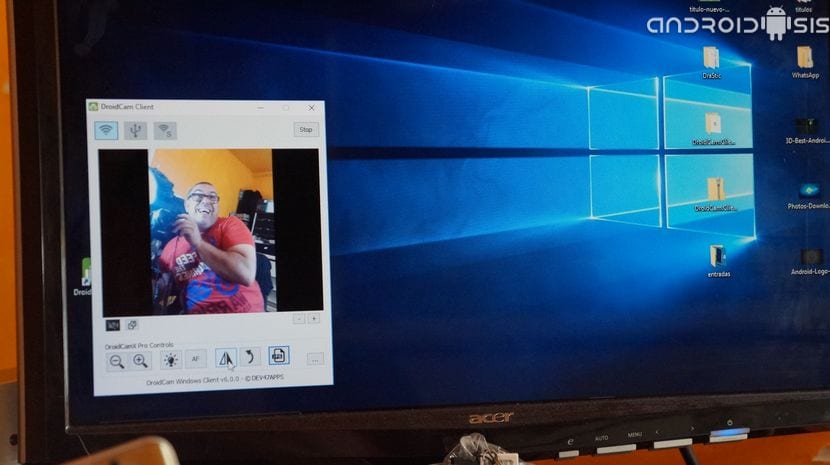Haben Sie einen PC und benötigen dringend eine Webcam oder Webcam? Wenn dies Ihr Fall oder Ihre Situation ist, haben Sie seitdem Glück. Ich werde Ihnen einen einfachen Weg zeigen Verwandeln Sie Ihr Android in eine Webcam.
Dieses praktische Tutorial, ein praktisches Video-Tutorial, hilft Ihnen dabei, Ihr Android in eine Webcam zu verwandeln, unabhängig davon, ob es sich um ein altes Android handelt, das Sie in den Schubladen Ihres Hauses gespeichert haben und dem Sie als Webcam eine neue Möglichkeit geben können. oder verwenden Sie Ihr alltägliches Android-Smartphone, um sich aus dem Weg zu räumen In dringenden Fällen muss eine Webcam auf Ihrem PC unter Windows oder Linux verwendet werden.
Um Ihr Android in eine Webcam zu verwandeln, müssen wir eine kostenlose Anwendung herunterladen, die im Google Play Store, dem offiziellen Anwendungsspeicher für Android, erhältlich ist.
Die App wird aufgerufen Droidcam Wirelles-Webcam und wir haben es in zwei Versionen, die sich durch die Funktionen unterscheiden, die wir zur Verfügung haben werden. Eine kostenlose und sehr eingeschränkte Funktion und eine vorherige Zahlung von 4,29 Euro, dass die Wahrheit für alle zusätzlichen Funktionen, die sie uns bietet, mehr als interessant ist.
Laden Sie die Droidcam Wirelles Webcam kostenlos aus dem Google Play Store herunter
Laden Sie DroidcamX Wirelles Webcam PRO aus dem Google Play Store herunter
Durch Herunterladen einer dieser Anwendungen, indem Sie sie einfach öffnen und Kopieren Sie die URL, die der Hauptbildschirm der Anwendung an uns meldet, und fügen Sie diese URL in einen beliebigen Webbrowser einWir werden bereits eine Webcam haben, obwohl einige Optionen oder Funktionen sehr eingeschränkt sind, da es uns beispielsweise nicht hilft, Videokonferenzen in Anwendungen wie Hangouts oder Skype zu verwenden.
Wenn wir diese Funktionalität haben möchten, um unser Android als Webcam für Videokonferenzen mit Anwendungen wie Skype oder Google Hangouts verwenden zu können, müssen wir dies nur tun Laden Sie den Desktop-Client herunter, der unserem Betriebssystem entspricht.
Bei die offizielle Website der App-Entwickler wir haben zur Verfügung für kostenloser Download Desktop-Clients für Windows und Linux.
Durch einfaches Herunterladen und Installieren dieses Desktop-Clients können wir dies tun Steuern Sie die Webcam-Anwendung und unser PC erhält die erforderlichen Treiber Sie wissen also, dass wir über unser Android-Terminal eine neue Webcam haben, die standardmäßig in Anwendungen wie Hangouts oder Skype als Webcam verwendet werden kann.
- Laden Sie hier den Desktop-Client für Windows herunter.
- Laden Sie hier den Linux-Desktop-Client herunter.
In dem Video, das ich dich gleich zu Beginn dieses Beitrags verlassen habe, zeige ich es dir wie die Anwendung in ihrer Webversion funktioniert Keine Installation des Desktop-Clients erforderlich. Gleichzeitig zeige ich Ihnen auch alles, was uns die Anwendung bei der Installation des Desktop-Clients bietetDies ist absolut ratsam und notwendig, wenn Sie die Optionen nutzen möchten, um es in Anwendungen wie Hangouts und Skype verwenden zu können.
Ebenso zeige ich Ihnen alle Funktionen der kostenlosen Anwendung und vergleiche sie mit allen zusätzlichen Funktionen, die die kostenpflichtige Anwendung uns bietet.